Obsah
- Metoda 1. Použijte EaseUS Partition Master – Safe
- Metoda 2. Použijte příkazy Diskpart – obtížné pro začátečníky
Oddíl pro obnovení překáží a blokuje rozšíření disku? 2 nebo více oddílů pro obnovení? Je oddíl pro obnovení příliš velký? Ať už je důvod jakýkoli, EaseUS Software vás provede tím, jak odstranit oddíl pro obnovení ve Windows 11.
Přehled oddílu pro obnovení
Nejprve si ujasněme, co je oddíl pro obnovení systému Windows. Oddíl pro obnovení je vyhrazená oblast na pevném disku, která umožňuje systému Windows obnovit tovární nastavení v případě vážného selhání systému bez přeinstalace celého operačního systému. Než se naučíte odstranit oddíl pro obnovení systému Windows 11, zkontrolujte následující otázky týkající se odstranění oddílu pro obnovení systému Windows:
🚩1. Je bezpečné odstranit oddíl pro obnovení v systému Windows 11?
Odstranění oddílu pro obnovení může způsobit problémy, pokud potřebujete použít možnost obnovení systému, protože systém nemůže najít prostředí pro obnovení. Ale pokud jste si jisti, že nepotřebujete oddíl pro obnovení nebo jste již zálohovali oddíl pro obnovení systému Windows 11 na externím úložišti, můžete oddíl pro obnovení bezpečně odstranit, aniž by to mělo vliv na aktuální provoz systému.
Správa disků nepodporuje odstranění oddílu pro obnovení ve Windows 11/10. Stáhněte si tento nástroj a postupujte podle pokynů, jak odstranit oddíl pro obnovení systému Windows 11 v systému Windows 11.
🚩2. Proč existují dva oddíly pro obnovení? Který mám smazat?
Po upgradu nebo opravě systému mohou existovat dva oddíly pro obnovení. Při upgradu systému Windows systém zkontroluje, zda je na stávajícím oddílu pro obnovení dostatek místa. Pokud původní oddíl nemá dostatek místa pro nové systémové soubory, systém Windows vytvoří další oddíl pro obnovení.
Nezapomeňte sdílet tento příspěvek a dejte vědět více lidem o oddílu pro obnovení.
🚩3. Je vyhrazený oddíl OEM stejný jako oddíl pro obnovení?
Vyhrazený oddíl OEM souvisí s oddílem pro obnovení, ale pro jiné účely. OEM se používá hlavně pro obnovu systému, což uživatelům umožňuje v případě potřeby obnovit PC do původního stavu. Obvykle se skrývá ve Správě disků. Oddíl pro obnovení na druhé straně umožňuje uživatelům přístup k prostředí Windows Recovery Environment (WinRE) pro odstraňování problémů a obnovu systému, jako je resetování nebo obnovení instalace systému Windows. Obvykle se skrývá ve Správě disků.
🚩4. Proč mi Správa disků neumožňuje odstranit oddíl pro obnovení?
Oddíly pro obnovení jsou obvykle chráněny systémem Windows, zejména ty, které obsahují prostředí Windows Recovery Environment (WinRE). Oddíl pro obnovení systému Windows 11 však můžete odstranit pomocí specializovaného softwaru pro správu oddílů a také pomocí příkazového řádku.
Jak odstranit oddíl pro obnovení v systému Windows 11
Oddíl pro obnovení může zabírat hodně místa a mnoho uživatelů ho chce odstranit, ale Správa disků nepodporuje odstranění oddílů pro obnovení systému Windows. Ale nebojte se; v této části se dozvíte dva způsoby, jak bezpečně odstranit oddíl pro obnovení systému Windows 11.
Metoda 1. Použijte EaseUS Partition Master
Jako profesionální správce oddílů Windows vám EaseUS Partition Master umožňuje odstranit oddíl pro obnovení ve Windows 11/10/8/7. Bez zadávání jakýchkoli příkazových řádků můžete použít EaseUS Partition Master k odstranění oddílu pro obnovení z Windows 11. Je to snadný úkol s jasným rozhraním.
Zde je návod, jak odstranit oddíl pro obnovení v systému Windows 11:
Krok 1. Otevřete EaseUS Partition Master, klikněte na "Partition Manager". Klepněte pravým tlačítkem myši na oddíl pro obnovení a vyberte „ Odstranit “.

Krok 2. Klepnutím na „ Ano “ potvrďte zprávu „Chcete smazat vybraný oddíl?“.
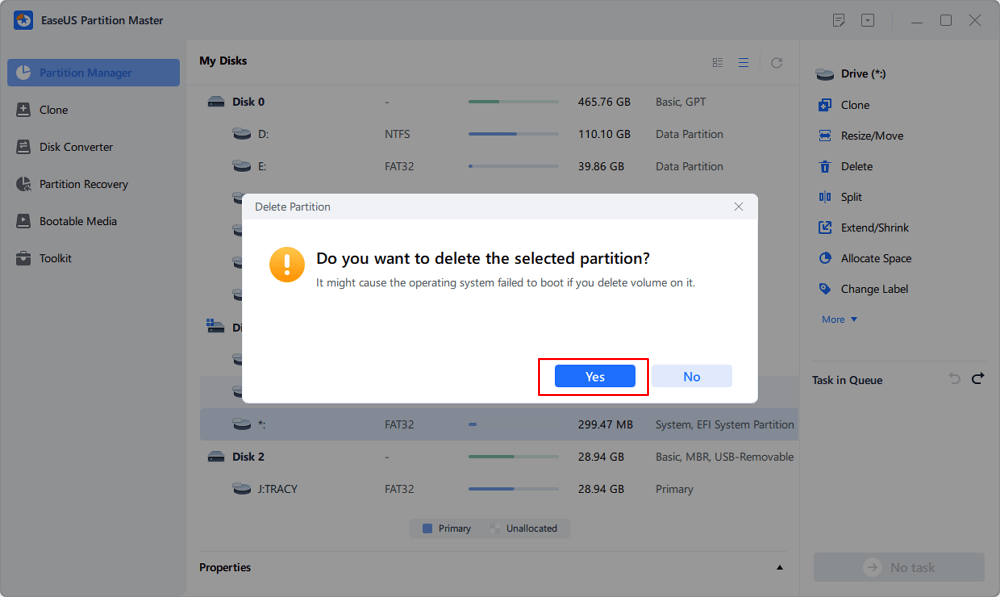
Krok 3. Klikněte na " Execute Task " a poté klikněte na " Apply " v novém okně pro úplné odstranění oddílu pro obnovení.
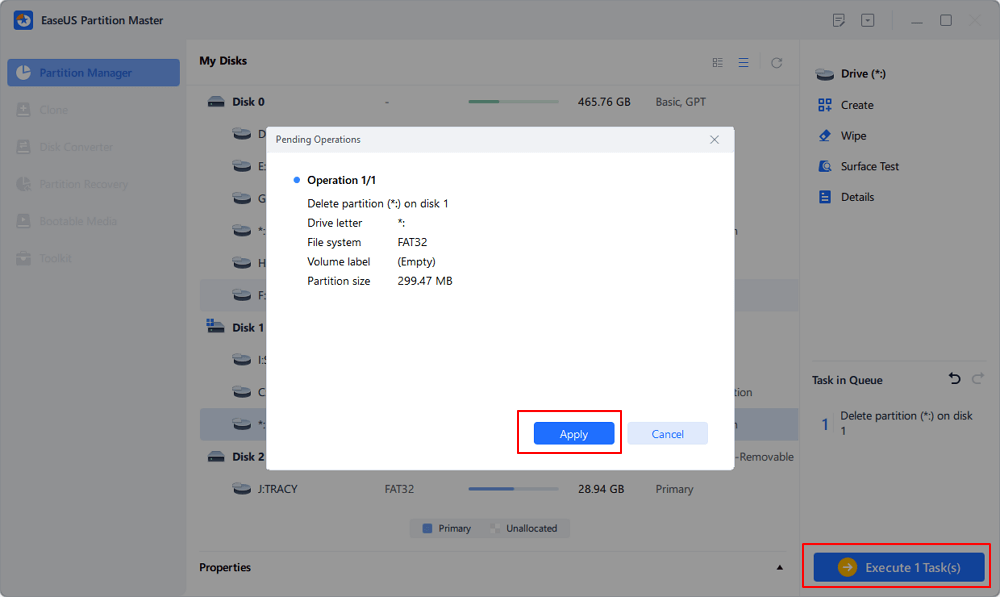
Pro začátečníky je to nejjednodušší způsob odstranění oddílu pro obnovení. EaseUS Partition Master může spravovat oddíl pro obnovení, jako je smazání nebo přesunutí oddílu pro obnovení na konec disku .
Metoda 2. Použijte příkazy Diskpart
Pro zkušené uživatele je příkazový řádek dalším řešením pro více oddílů pro obnovení , oddíly pro obnovení blokující cestu nebo oddíly pro obnovení zabírající příliš mnoho místa na disku. Buďte opatrní při psaní následujících příkazových řádků v případě ztráty dat.
Krok 1. Do vyhledávacího pole zadejte „ diskpart “ a v uvedených výsledcích klikněte pravým tlačítkem myši na Diskpart a vyberte Spustit jako správce.
Krok 2. V okně Diskpart zadejte „ list disk “ pro zobrazení všech disků. Windows 11 zobrazí seznam každého disku a jeho čísla.
Krok 3. Vyberte disk obsahující oddíl pro obnovení zadáním „ vybrat disk 0 “, kde „0“ by mělo být nahrazeno číslem dříve uvedeného disku.
Krok 4. Zadejte „ list volume “ pro zobrazení všech oddílů na vybraném disku a všech jejich jmen, abyste mohli určit, který oddíl pro obnovení chcete odstranit.
Krok 5. Zadejte výběr hlasitosti 3 . Nahraďte „3“ správným číslem. Poté zadáním „ smazat svazek“ potvrďte odstranění.

Pokud se zobrazí nějaké chyby jako „Nelze odstranit chráněný oddíl bez sady parametrů force protected“, spusťte „přepsání odstranění oddílu“.
Použití příkazového řádku může být pro nezasvěcené komplikované. Pokud neexistuje jasné rozhraní s podrobnými informacemi o každém oddílu, můžete smazat další oddíly a přijít o data. Pro začátečníky je proto nejlepší možností pro smazání oddílů pro obnovení použití EaseUS Partition Master.
Závěr
Windows Recovery Partition umožňuje zavést systém Windows Recovery Environment (WinRE) a obnovit počítač v případě problémů, ale často může zabírat místo na disku nebo vám bránit v rozšíření oddílu C. Proto můžete po provedení dobré zálohy odstranit oddíl pro obnovení systému Windows 11. Nejbezpečnějším způsobem je použití softwaru pro správu disků od tří stran, protože Diskpart může snadno odstranit nesprávný oddíl, pokud neznáte příkazový řádek.
Sdílejte tento příspěvek s více uživateli na svých sociálních sítích kliknutím na následující tlačítka.
Související články
-
Mohu spustit test rychlosti čtení/zápisu SSD online? Jistě, váš průvodce je tady
![author icon]() Alexandr/2024/12/13
Alexandr/2024/12/13
-
Jak opravit problém s nesprávnou velikostí jednotky USB
![author icon]() Alexandr/2024/12/13
Alexandr/2024/12/13
-
Jak obejít heslo Windows 11 | 2024 Nové
![author icon]() Alexandr/2024/12/13
Alexandr/2024/12/13
-
Jak vytvořit oddíly na jednotce USB ve Windows 10/11 [Úplný průvodce]
![author icon]() Alexandr/2024/12/13
Alexandr/2024/12/13
